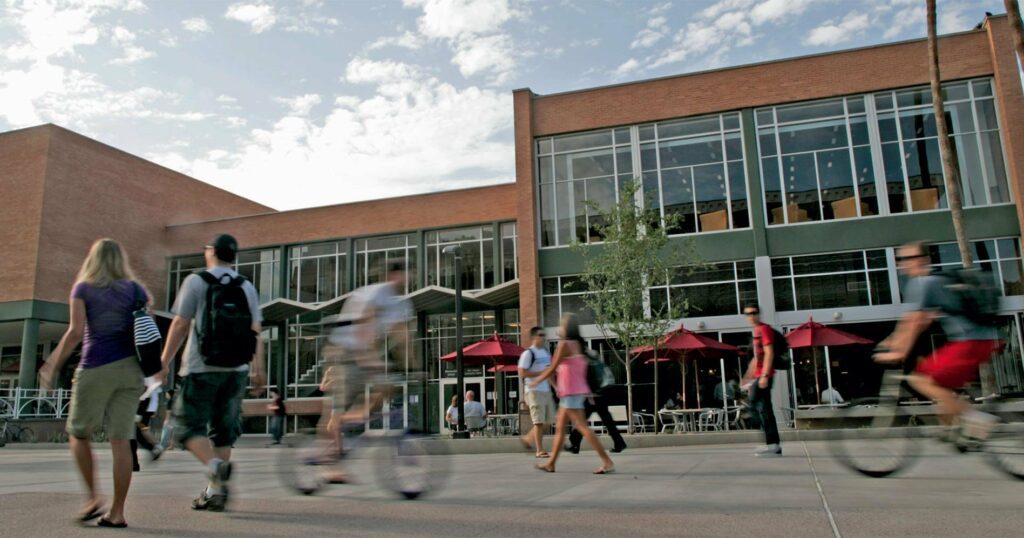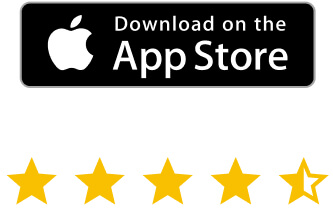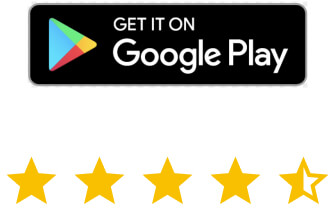¿Por qué utilizar una Raspberry Pi sin cabeza?
La Raspberry Pi es célebre por su versatilidad, asequibilidad e infinito potencial. Estos pequeños pero potentes dispositivos pueden configurarse para innumerables tareas, a menudo sin necesidad de una pantalla dedicada.
Una configuración de Raspberry Pi sin cabeza -sin monitor conectado- maximiza el espacio, reduce el desorden y abre un mundo de posibilidades.
Por ejemplo, yo utilizo mi Raspberry Pi como dispositivo de almacenamiento conectado a la red, una tarea que no requiere una interacción constante ni una pantalla conectada. Mantener una pantalla conectada supondría un desperdicio de espacio, sobre todo cuando la Pi está en un lugar remoto o se accede a ella raramente.
Muchos usuarios se enfrentan a situaciones similares, tanto si su Raspberry Pi alimenta sistemas de riego, controla paneles solares o forma parte de un sistema de seguridad en un lugar lejano, como una residencia de vacaciones.
Aquí tienes algunos ejemplos de cómo una Raspberry Pi sin cabeza puede transformar tu configuración:
Domótica
Una Raspberry Pi sin cabeza puede controlar y supervisar a distancia la iluminación, la temperatura y los sistemas de seguridad del hogar. Por ejemplo, una familia podría automatizar el sistema de climatización de su casa y los horarios de iluminación, reduciendo los costes energéticos mediante el uso de datos de ocupación en tiempo real.
Centro multimedia
Convierte tu Raspberry Pi en un centro multimedia para transmitir vídeos y música sin interrupciones. Imagina acceder a contenidos 4K, listas de reproducción de música y álbumes de fotos desde tu smartphone, todo gracias a una Raspberry Pi sin cabeza conectada a tu televisor.

Proyectos de Internet de las Cosas (IoT)
Una Raspberry Pi sin cabeza es ideal para recopilar y analizar datos de sensores y dispositivos IoT. Por ejemplo, una pequeña empresa podría controlar el rendimiento de los paneles solares, optimizando la producción de energía y el uso de la batería en función de los datos en tiempo real.

Educación e investigación
En entornos educativos y de investigación, las configuraciones de Raspberry Pi sin cabeza brillan por proporcionar herramientas rentables para enseñar programación, realizar experimentos y crear prototipos. Un laboratorio universitario, por ejemplo, podría utilizar varios Pis para analizar reacciones químicas en tiempo real, ahorrando en costosos equipos.
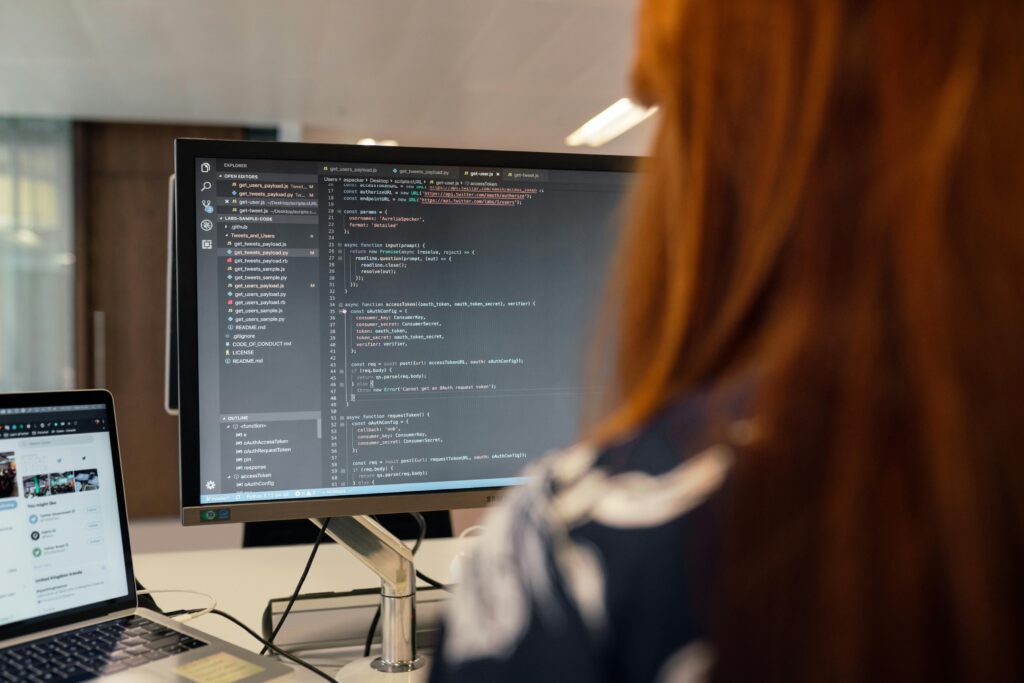
Puestos de trabajo remotos
Con RealVNC Connect, una Raspberry Pi sin cabeza puede convertirse en una estación de trabajo remota portátil. Un programador autónomo puede configurarla como un servidor privado seguro en la nube, que le permita acceder sin problemas a los archivos del proyecto desde distintos lugares.
¿Por qué ir sin cabeza?
Una configuración sin cabeza elimina la molestia de gestionar cables y pantallas físicas. En mi propia configuración, colocar un cable HDMI detrás de un televisor montado en la pared resultaba poco práctico y engorroso.
El acceso remoto mediante herramientas como RealVNC Connect resuelve este problema con elegancia. Tras una rápida configuración inicial con una pantalla, puedes desconectar la pantalla permanentemente y manejar la Raspberry Pi como si estuvieras sentado frente a ella.
Ya sea para automatización doméstica, innovación IoT o fines educativos, una Raspberry Pi sin cabeza desbloquea eficiencia, flexibilidad y nuevas posibilidades. Con la configuración adecuada, estos dispositivos se convierten en potentes herramientas para crear y gestionar proyectos desde cualquier parte del mundo.
Configura tu Pi sin cabeza con RealVNC Connect en 4 sencillos pasos
Veamos los cuatro sencillos pasos para conectar ambos y hacer que funcionen a la perfección. El proceso es sencillo.
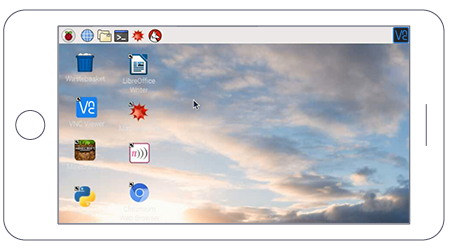
1. Asegúrate de que utilizas la última versión de Raspberry Pi OS
En este primer paso, empieza por dos cosas. En primer lugar, asegúrate de que utilizas la última versión de Raspberry Pi OS. Puedes utilizar una tarjeta micro SD y la herramienta Raspberry Pi Imager para actualizar a la versión más reciente, si lo necesitas. Sin embargo, asegúrate de haber hecho una copia de seguridad de tus datos antes.
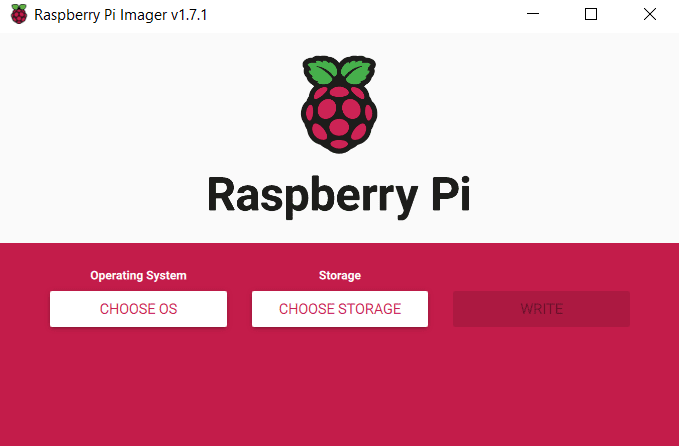
O puedes actualizar los paquetes que se ejecutan en tu dispositivo ejecutando los dos comandos siguientes en el símbolo del sistema:
Terminal $
sudo apt update
sudo apt actualizar
A continuación, tendrás que conectar la Pi a un monitor o televisor, para lo que necesitarás una conexión a Internet.
2. Configura el servidor RealVNC en tu Raspberry Pi
Como ya sabrás, RealVNC Server viene preinstalado en Raspberry Pi. Por eso es tan fácil activarlo.
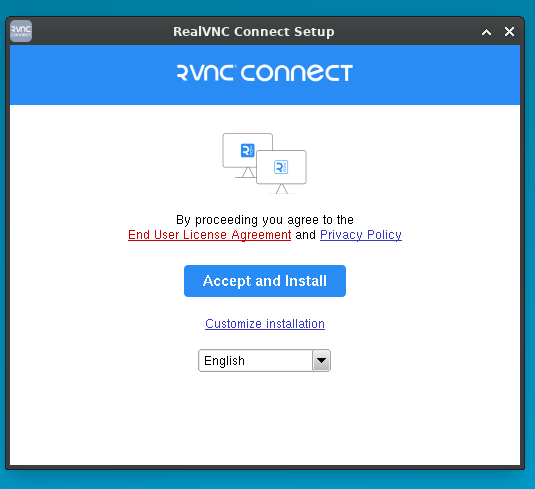
Para ello, ejecuta el siguiente comando:
Terminal $
sudo apt install realvnc-vnc-server realvnc-vnc-viewer
RealVNC está desactivado por defecto en tu dispositivo Raspberry Pi; sin embargo, puedes activarlo fácilmente utilizando el escritorio o el terminal.
Para activar RealVNC en el escritorio, ve al menú de inicio > Preferencias > Configuración de Raspberry Pi.
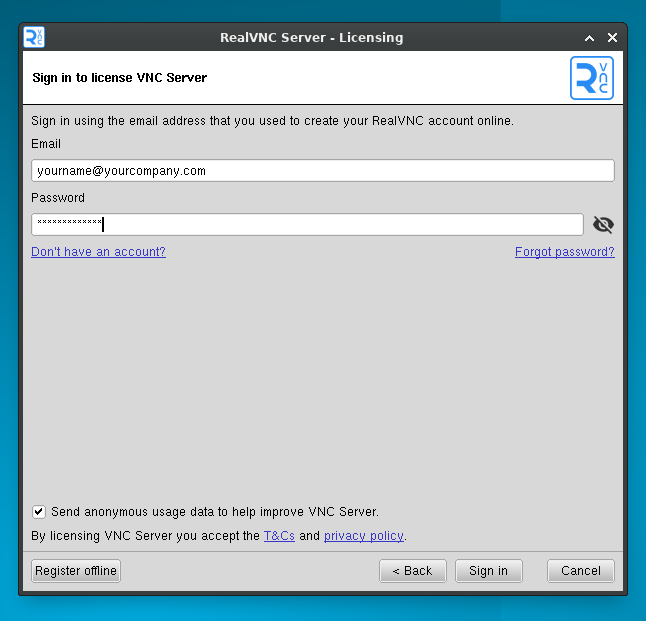
A continuación, selecciona “Interfaces” y haz clic en “Activar” junto a VNC. A continuación, haz clic en “Aceptar”.
Para activar VNC utilizando el terminal, introduce el siguiente comando:
Terminal $
sudo raspi-config
Con las flechas, navega hasta “Opciones de interfaz” > “VNC”, elige “Sí” y selecciona “Aceptar”.
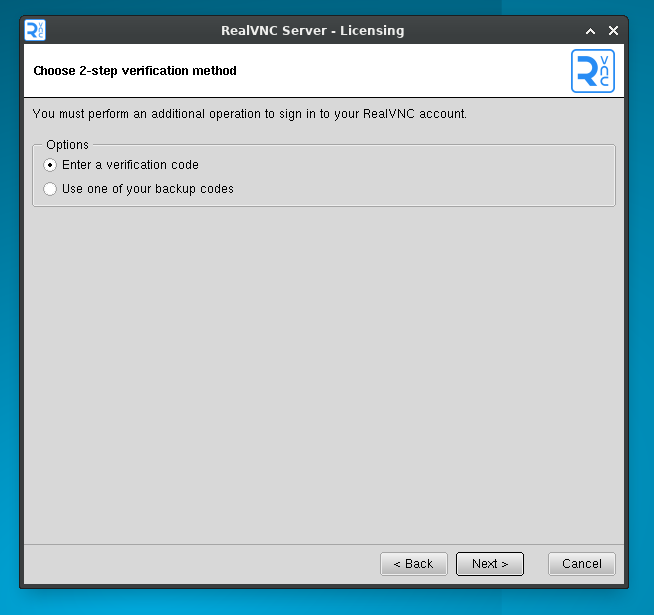
Una vez que hayas completado todo el proceso, tu Raspberry Pi debería aparecer en la lista de dispositivos de VNC Viewer.
3. Configura la resolución
El tercer paso depende de cómo utilices tu Raspberry Pi. Acceder al software con una sola ventana sólo requiere más recursos. Sin embargo, si utilizas la máquina para acceder a diversos medios, como yo, puede que quieras que funcione en resolución Full HD.
En cualquier caso, cambiar la resolución no es difícil. En el menú de tu Raspberry Pi, ve a Preferencias > Configuración Raspberry Pi.
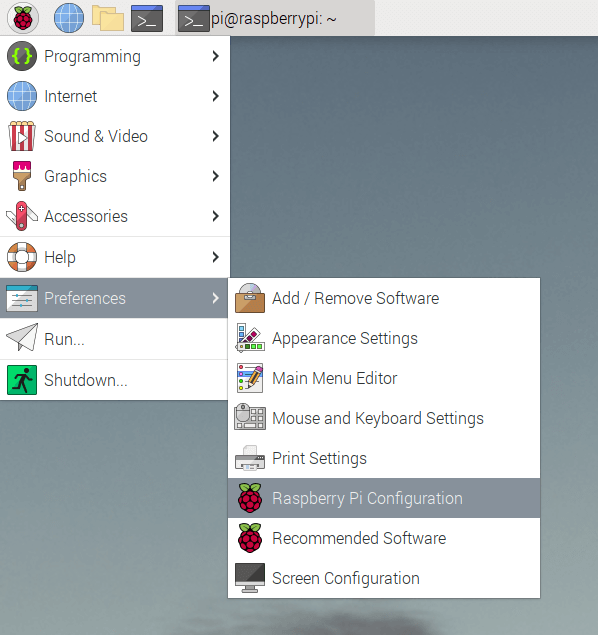
Una vez allí, haz clic en la pestaña Pantalla . Allí encontrarás Resolución sin cabeza. Selecciona la resolución que se ajuste a tus propósitos y, a continuación, reinicia según se te pida.
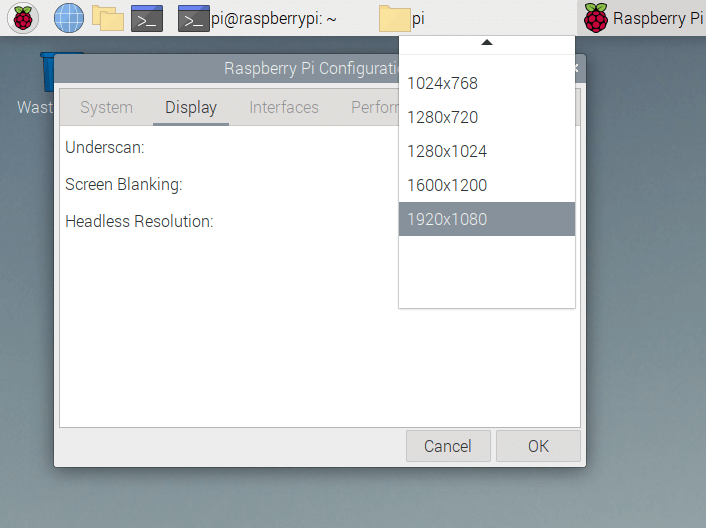
4. Desconecta tu pantalla y utiliza tu Raspberry Pi sin cabeza
Una vez reiniciado, puedes desconectar la pantalla que estabas utilizando. Una vez que lo hayas confirmado, podrás acceder a la Pi. Y ya está.
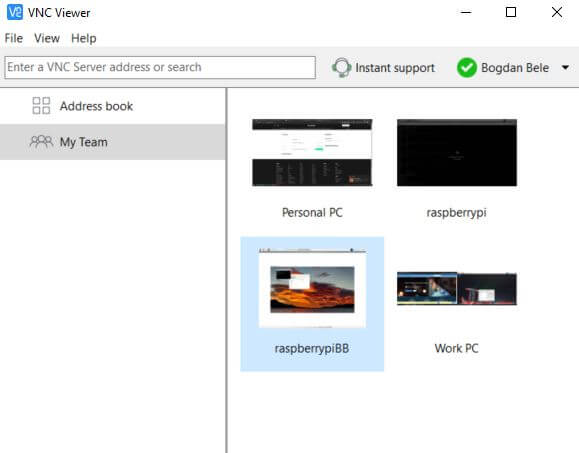
Ahora, puedes colocar tu Pi en algún lugar cómodo, y cuando necesites acceder a ella, sólo tienes que hacer doble clic dentro de RealVNC Viewer. No hace falta ningún monitor.
Funciones de seguridad integradas en RealVNC Connect
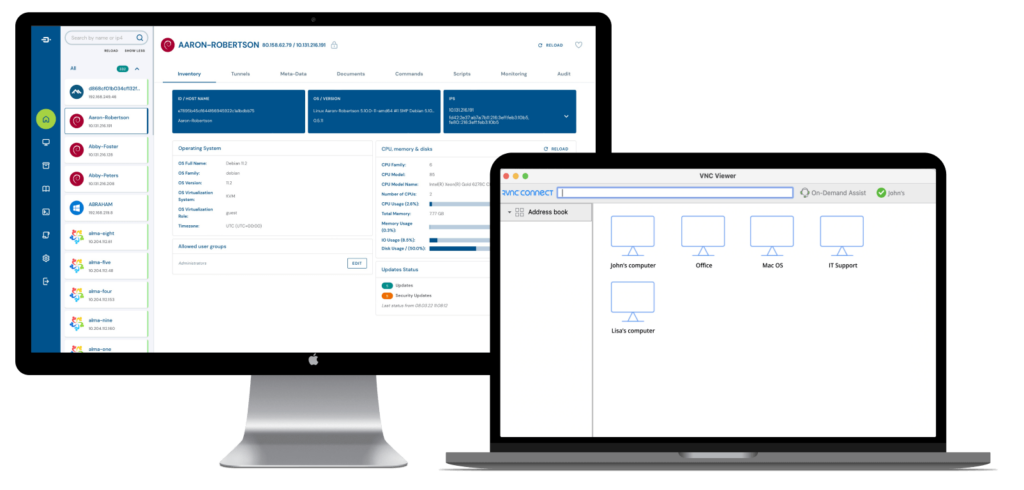
RealVNC Connect está diseñado con la seguridad como piedra angular. Ofrece protección activa para el acceso remoto a tu Raspberry Pi. A continuación te explicamos en detalle cómo garantiza la seguridad de tus conexiones para que tus datos y dispositivos permanezcan a salvo.
Cifrado de extremo a extremo
Una de las características de seguridad más destacadas de RealVNC Connect es el uso de la encriptación AES de 256 bits. Esta encriptación estándar del sector garantiza que todos los datos transmitidos durante las sesiones remotas estén protegidos contra la interceptación o la manipulación.
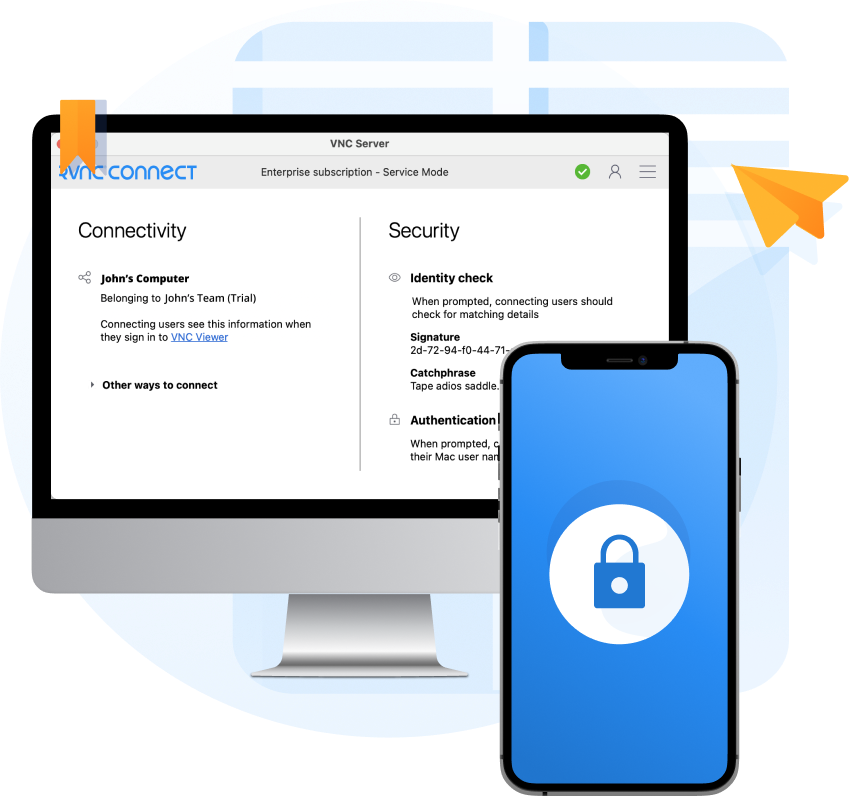
El cifrado de extremo a extremo ayuda incluso si alguien intercepta la comunicación entre tu Raspberry Pi y tu dispositivo. Sin las claves de encriptación, los datos serían ilegibles.
Además, la encriptación se aplica en cuanto se establece una conexión y permanece activa mientras dura la sesión, ofreciendo una protección continua.
Esta función es especialmente importante cuando accedes a tu Raspberry Pi a través de redes públicas o no seguras, ya que protege información confidencial como contraseñas y ajustes de configuración.
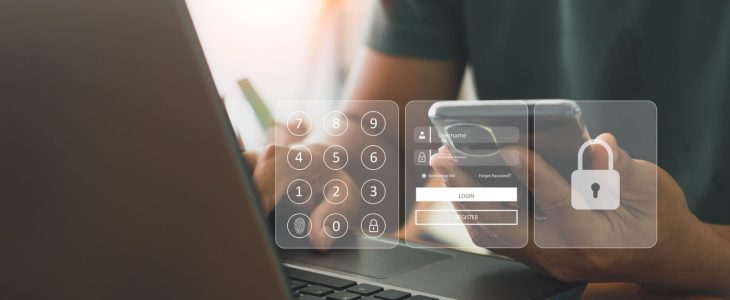
Autenticación de dos factores (2FA)
Para reforzar la seguridad de la cuenta, RealVNC Connect admite la autenticación de dos factores (2FA). Esta función requiere un segundo paso de verificación además de la contraseña estándar, añadiendo una capa adicional de protección.
Una vez que introduzcas tu contraseña, tendrás que proporcionar un código enviado a tu dispositivo o correo electrónico de confianza. Esto garantiza que, aunque tu contraseña se vea comprometida, los usuarios no autorizados no puedan acceder sin el segundo factor.
RealVNC hace que activar y gestionar 2FA sea sencillo, dándote tranquilidad sin complejidad añadida. Cuando se requiere una combinación de algo que sabes (contraseña) y algo que tienes (código de verificación), 2FA reduce significativamente el riesgo de acceso no autorizado.
Conectividad en la nube
La intermediación de conexión a la nube privada de RealVNC simplifica el acceso remoto manteniendo un alto nivel de seguridad. Esta función elimina la necesidad de configuraciones complejas como el túnel SSH o el reenvío de puertos.
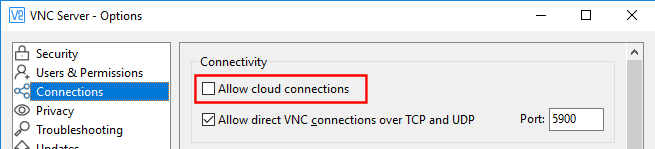
La nube RealVNC actúa como intermediario seguro entre tu Raspberry Pi y los dispositivos que utilizas para acceder a ella. Gestiona la conexión sin exponer tu red a amenazas externas.
Este enfoque seguro y fácil de usar garantiza que puedas conectarte a tu Raspberry Pi desde cualquier lugar sin comprometer la seguridad.
Autenticación de dispositivos
Todo dispositivo que intente conectarse a tu Raspberry Pi a través de RealVNC Connect debe someterse a una autenticación de dispositivo.
Antes de establecer una conexión, RealVNC verifica la identidad del dispositivo que se conecta. Esto implica validar las credenciales y cotejarlas con la lista de dispositivos autorizados.
Puedes gestionar qué dispositivos tienen acceso a tu Raspberry Pi, concediendo o revocando permisos según sea necesario.
La autenticación de dispositivos proporciona una capa adicional de control, garantizando que sólo los dispositivos de confianza puedan interactuar con tu sistema.
Tiempo de espera automático de la sesión
RealVNC Connect incluye una función de tiempo de espera automático de la sesión para evitar accesos no autorizados si se deja una sesión desatendida.
Las sesiones se desconectan automáticamente tras un periodo de inactividad, minimizando la exposición a posibles amenazas. Puedes ajustar la duración del tiempo de espera según tus preferencias de seguridad, equilibrando comodidad y seguridad.
Esta función garantiza que, aunque te olvides de cerrar una sesión, tu sistema siga protegido.

Solución de problemas de RealVNC Connect
Puede que te encuentres con problemas ocasionales, incluso con una configuración sin problemas, al utilizar RealVNC Connect con tu Raspberry Pi. Aquí tienes algunos problemas comunes y sus soluciones:
Tiempos de espera de la conexión
Causa: Inestabilidad de la red o ajustes incorrectos.
Solución: Asegúrate de que tu Raspberry Pi y el dispositivo que ejecuta RealVNC Viewer están conectados a la misma red. Si utilizas la conectividad en la nube de RealVNC, comprueba si hay interrupciones en tu conexión a Internet.
Fallos de autenticación
Causa: Credenciales incorrectas o software obsoleto.
Solución: Comprueba que estás introduciendo el nombre de usuario y la contraseña correctos para tu Raspberry Pi. Para evitar problemas de compatibilidad, actualiza el Servidor y el Visor RealVNC a las últimas versiones. Comprueba también que la autenticación de dos factores (2FA), si está activada, está correctamente configurada.
Problemas de resolución de la pantalla
Causa: Ajustes de resolución sin cabeza mal configurados.
Solución: Ve a Preferencias > Configuración de la Raspberry Pi > Pestaña Pantalla > Resolución Headless en tu Raspberry Pi y ajusta la resolución a tus necesidades. Reinicia tu Raspberry Pi para aplicar los cambios.
El dispositivo no se muestra en RealVNC Viewer
Causa: El Servidor VNC está desactivado o mal configurado.
Solución: Accede a tu Raspberry Pi y asegúrate de que RealVNC Server está activado en Opciones de interfaz en el menú Configuración de Raspberry Pi.
Problemas de retardo o rendimiento
Causa: Ancho de banda insuficiente o procesos que consumen muchos recursos.
Solución: Asegúrate de que dispones de una conexión a Internet estable y de alta velocidad. Reduce la resolución de la pantalla o limita las tareas que consuman muchos recursos en tu Raspberry Pi durante las sesiones remotas. Cambia a una conexión Ethernet por cable para mejorar la estabilidad y la velocidad.
Maximiza tu Raspberry Pi con RealVNC
Una configuración de Raspberry Pi sin cabeza con RealVNC Connect te permite hacer más cosas, ya sea automatización doméstica, desarrollo de IoT o simplificación de tu espacio de trabajo. Con sólidas funciones de seguridad como el cifrado AES-256, la autenticación de dos factores y la conectividad a una nube privada, puedes gestionar tu Raspberry Pi de forma segura desde cualquier lugar.
Da el siguiente paso e inicia hoy mismo tu prueba gratuita de 14 días de RealVNC Connect para experimentar un acceso remoto seguro y sin interrupciones, adaptado a tus necesidades.